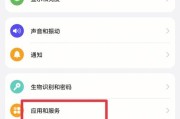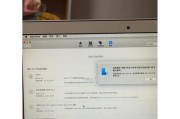在现代工作和学习中,笔记本电脑以其便携性成为不可或缺的工具。然而随着应用程序和数据量的不断增长,内存空间不足的问题时有发生。对于小新笔记本的用户来说,升级内存既能提高电脑的响应速度,又能延长电脑的使用寿命。但在升级过程中难免会遇到一些问题。本文将为您提供一个全面的指导,帮助您在升级小新笔记本内存时遇到问题时找到解决方法。
了解基础:笔记本内存的作用与升级意义
内存的作用
笔记本的内存(RAM)是与CPU直接交换数据的场所,它对电脑运行速度和多任务处理能力有着决定性影响。当内存空间不足时,系统便会显得拖沓、响应缓慢,甚至频繁报错。
升级内存的意义
升级内存能够有效提升笔记本电脑的运行效率和处理速度,使用户在运行大型程序或进行多任务处理时更加流畅。内存升级比更换整个笔记本更具成本效益,是一项性价比很高的升级手段。

准备升级:了解小新笔记本内存升级要点
检查兼容性
在升级前,需要检查内存条的规格是否与您的小新笔记本兼容。这包括内存类型(例如DDR3、DDR4)、最大支持容量、频率以及是否支持双通道技术等。通常笔记本底部会有内存升级说明标签,或者您可以在笔记本的官方网站上查询到相关规格信息。
选择合适的内存条
选择与您笔记本兼容的内存条非常重要。不仅要关注容量(如8GB或16GB),还要确保电压和针脚数符合笔记本的要求。同时也要考虑未来可能的升级,尽量选择品牌和型号一致的内存条,以减少兼容性问题。

掌握技巧:小新笔记本内存升级步骤
关闭电脑并拔掉电源
在开始升级内存之前,确保电脑已经完全关闭。为了安全,最好拔掉电源线,并取下电池(如果电池可拆卸的话)。
找到内存插槽位置
打开笔记本底部的维护盖,根据笔记本型号的不同,内存插槽可能位于键盘下方、电池旁边或散热模块附近。找到插槽后,为内存升级做好准备。
安装新内存条
将新内存条的金手指(内存的金属接触点)对准插槽,稍微倾斜角度后以平稳的手势压入插槽,直到听到明显的“咔哒”声,表示内存条已锁定到位。
检查与测试
完成内存安装后,重新装好维护盖,并接上电源和键盘。开机后,进入系统检查内存是否被正确识别。通常在系统信息或任务管理器中可以查看到新内存的容量。

应对问题:遇到升级挑战怎么办?
内存不被识别
如果新内存没有被系统识别,首先检查内存条是否正确安装。有时候需要轻轻弹出内存条并重新插入。如果问题依旧,尝试更新BIOS或使用记忆模块的另一插槽。
检测到错误的内存大小
有时候尽管新内存安装正确,但系统检测到的容量可能不正确。这可能是由于BIOS设置中存在限制,或者笔记本只支持特定规格的内存提升。此时,联系官方客服寻求技术支持。
系统不稳定或无法开机
如果系统不稳定或者无法开机,这可能是由于新旧内存条不兼容所致。建议先移除新内存,只使用原有内存开机,确认系统能够正常运行。然后再尝试逐步添加新内存条并检查系统稳定性。
拓展阅读:内存升级后的优化建议
系统优化
升级内存后,可以通过调整虚拟内存设置来进一步优化系统性能。适当增加虚拟内存能够缓解小容量内存带来的压力,而过大的虚拟内存则可能造成硬盘的不必要负担。
软件管理
在升级内存后,用户应该管理好正在运行的软件和程序,避免无用的启动项和后台进程占用过多内存资源。
硬件升级
内存升级虽然能显著提升性能,但笔记本的整体性能还受限于处理器和存储设备的性能。如果需要进一步提升性能,可以考虑更换固态硬盘(SSD)以及升级处理器。
通过以上步骤与建议,您应该能够有效地解决在小新笔记本内存升级过程中遇到的问题,并且最大化地提升您的电脑性能。如果在升级过程中遇到了无法解决的问题,建议寻求专业技术人员的帮助,以确保您的笔记本电脑安全稳定地运行。
标签: #笔记本